
Windows Hello es una nueva función de Windows 10 que permite a los usuarios iniciar sesión en su PC/portátil con Windows 10. Viene con una opción de seguridad biométrica a través de la cual los usuarios pueden iniciar sesión en su sistema sin necesidad de una contraseña.
Es la forma más segura de iniciar sesión en su dispositivo, aplicación o servicio de Windows 10. Windows Hello admite reconocimiento facial , huellas dactilares y funciona escaneando el iris. Es compatible con la tecnología de infrarrojos que permite que funcione la función de reconocimiento facial.
Si también desea disfrutar de esta nueva característica de Windows 10 y activar Windows Hello en su PC, estos son los pasos que lo guiarán para hacerlo.
En este blog, aprenderá cómo activar o usar Windows Hello en Windows 10 para iniciar sesión.
¿Cómo activar Windows Hello en Windows 10?
A continuación se encuentran los pasos que activarán Windows Hello en Windows 10. Realice los pasos uno tras otro y obtenga una nueva forma de iniciar sesión en su Windows 10 con seguridad.
Nota: El inicio de sesión biométrico requiere una cámara o un lector de huellas dactilares.
- Primero debe abrir la aplicación Configuración, presione Win+I para abrirla. Navega a la sección ' Cuentas '
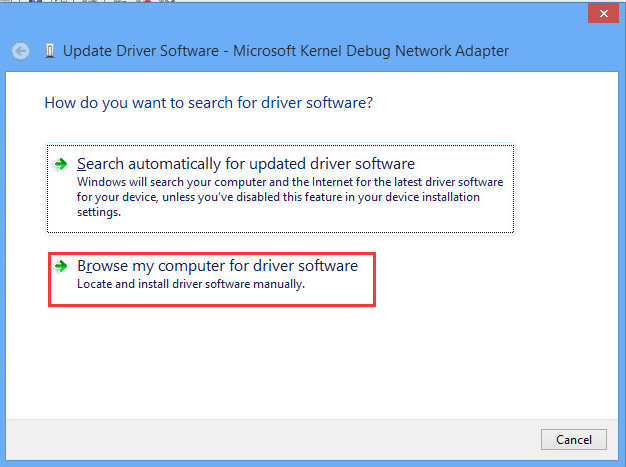
- Elija las opciones de inicio de sesión.
- Desplácese hacia abajo para ver la opción Windows Hello . En esta sección, puede iniciar sesión en Windows 10, aplicaciones y servicios con la ayuda de su huella digital o rostro.
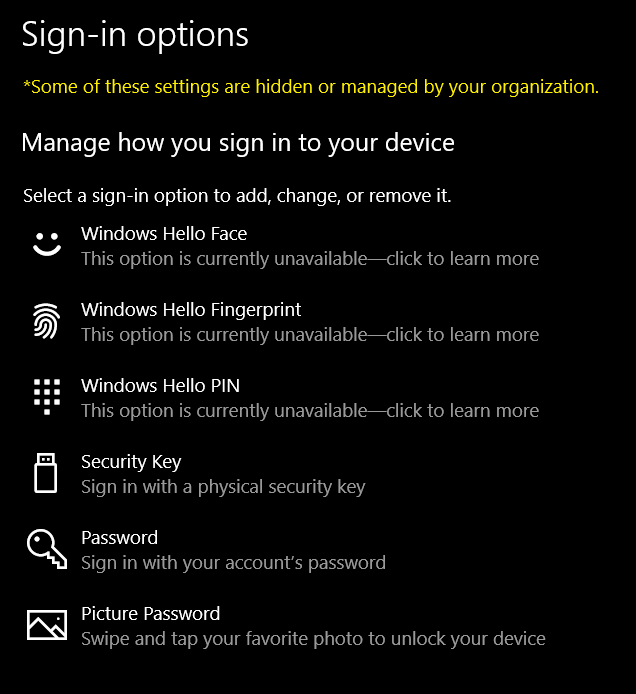
- Haga clic en la opción deseada y siga el asistente de inicio para completar los demás trámites.
- Para configurar una huella digital , haga clic en " Agregar una huella digital , Agregar otra huella digital" o Eliminar una. Después, presione su pulgar en el escáner de huellas dactilares para registrarlo.
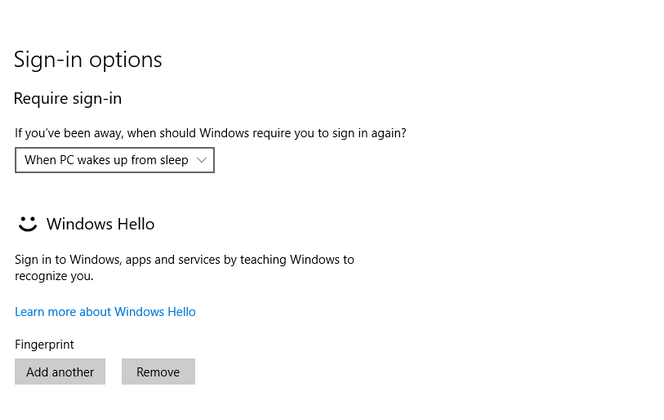
- Para configurar su ' Cara como contraseña '. Use su cámara y permita que capture la vista 3D de su rostro
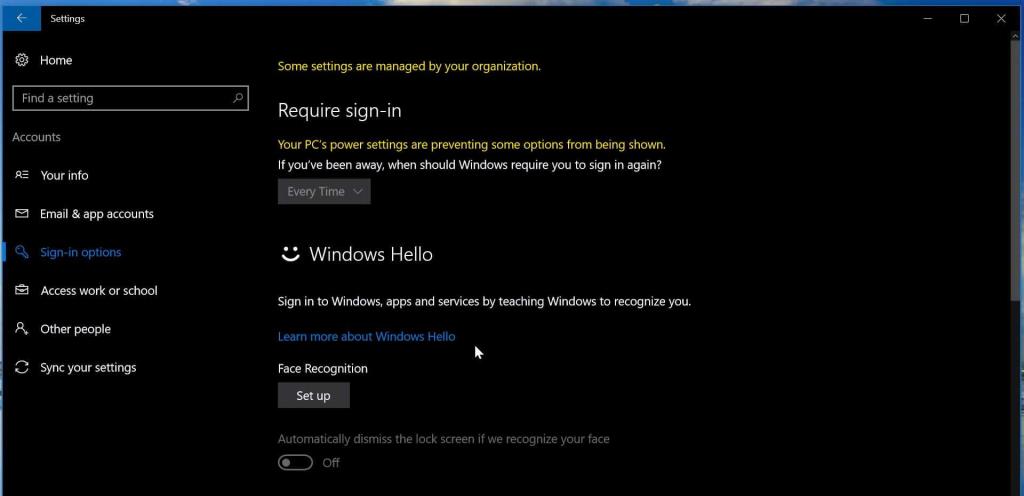
Nota: Se recomienda que su sistema tenga una cámara compatible con Windows Hello y un escáner de huellas dactilares. Asegúrese de que también cumpla con los demás requisitos de Windows Hello.
- Después de completar, haga clic en la pestaña Mejorar el reconocimiento para realizar más capturas. También puede configurar si debe desbloquearse automáticamente tan pronto como su rostro sea visible y si es necesario girar la cabeza.
- Ahora, cada vez que la máquina esté bloqueada, debería ver un pequeño icono de ojo y texto junto a él.
- Después de completar todo el procedimiento, cada vez que necesite iniciar sesión, verá un mensaje Asegurándose de que sea su pantalla, sin importar si es Windows 10, aplicaciones o servicios.
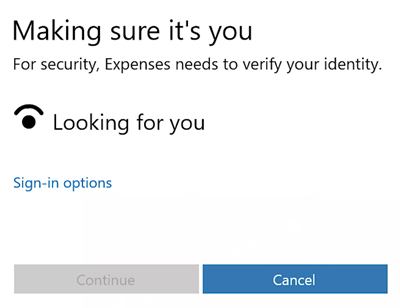
- Después de la verificación, verá un mensaje " Sí, eres tú" . ahora haga clic en Continuar para avanzar.
Esto activará o configurará Windows Hello en Windows 10 .
La gente también pregunta
¿Por qué My Windows Hello dejó de funcionar?
Hay algunas razones por las que Windows Hello dejó de funcionar, como controladores incompatibles, obsoletos o defectuosos, configuraciones incorrectas, problemas de hardware, conflictos de software o corrupción en el sistema.
¿Cómo soluciono que Windows Hello no esté disponible en este dispositivo?
Para arreglar Windows no está disponible Hello en este problema de dispositivo, simplemente debe seguir las siguientes soluciones:
1- Actualiza tu Windows
Haga clic en el ícono de Windows> configuración> actualización y seguridad> actualización de Windows y luego haga clic en buscar actualizaciones
2- Ejecute el solucionador de problemas de hardware
Vaya a configuración>actualización y seguridad>Solucionar problemas>Hardware y dispositivos y haga clic en Ejecutar el solucionador de problemas
3- Controladores de reversión
¿La computadora portátil con Windows es compatible con Hello?
Windows Hello no es compatible con todas las computadoras portátiles con Windows. Necesita un tipo especial de cámara en su dispositivo que escanee su rostro. Sin embargo, las computadoras portátiles con cámara web no son compatibles en todos.
Los controladores correctos son compatibles con Windows Hello para la mayoría de los lectores de huellas dactilares. Por lo tanto, verifique la compatibilidad para que Windows Hello funcione en su Windows 10.
Solución recomendada: solucione varios problemas y errores de PC
En la PC con Windows, hay varios errores persistentes y problemas que aparecen en el sistema de Windows que no se pueden resolver con las soluciones manuales, por lo tanto, se sugiere escanear su sistema con la herramienta de reparación de PC .
Esta es una herramienta altamente avanzada diseñada por profesionales que escaneará su PC, detectará todos los errores en su sistema y los resolverá automáticamente sin ningún problema.
Errores como BSOD, registro, actualización, DLL, aplicación, juego y otros. Repara archivos de sistema corruptos o inaccesibles, previene problemas de PC, infecciones de virus y mucho más.
Simplemente descargue esta herramienta y haga que su PC esté libre de errores mejorando su rendimiento como uno nuevo.
Obtenga la herramienta de reparación de PC para solucionar varios problemas y errores de PC
Conclusión
Windows Hello, la nueva función de inicio de sesión seguro, es realmente increíble, puede seguir los pasos mencionados en este artículo para activar Windows Hello en Windows 10 .
Aparte de esto, si tiene algún problema o error en su PC con Windows, escanee su PC con las soluciones recomendadas anteriormente y proteja su Windows de errores.


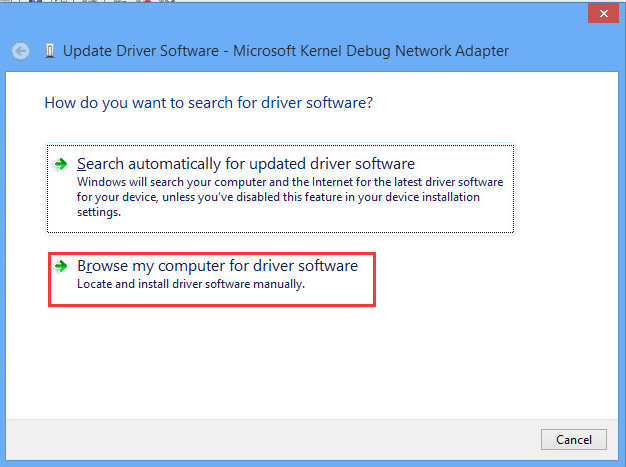
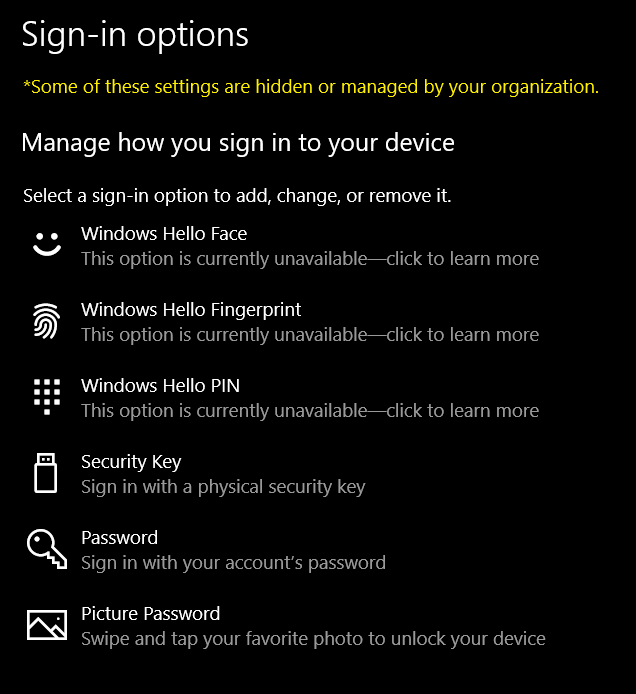
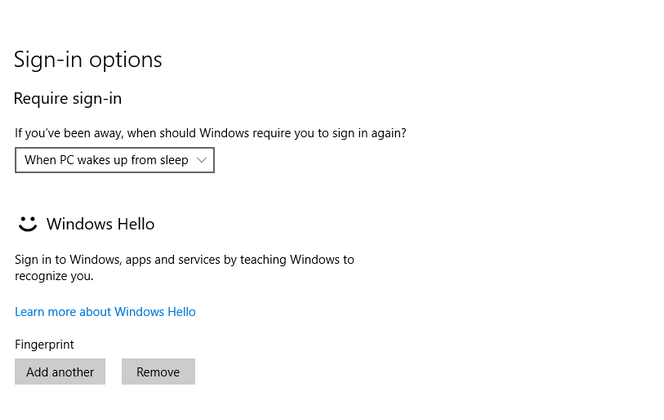
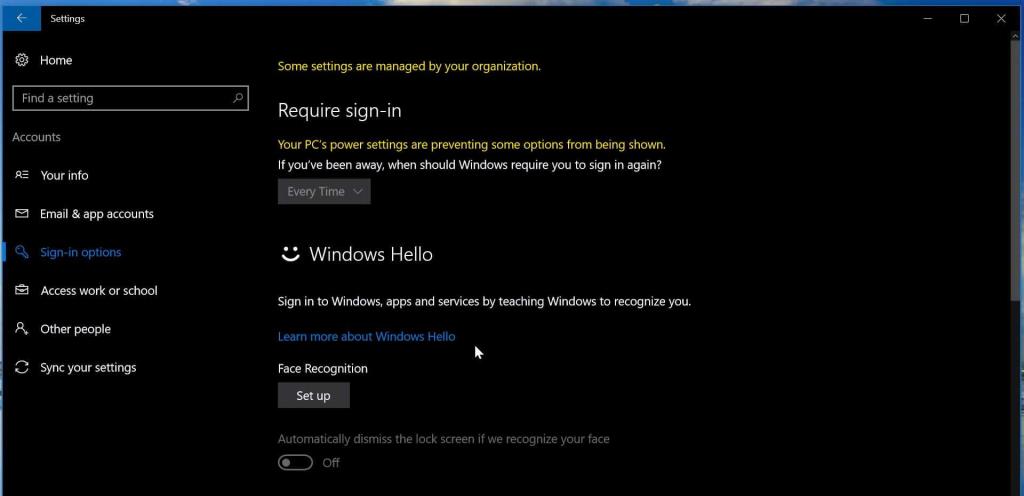
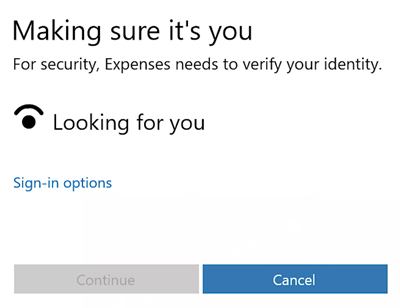

![[CORREGIDO] ¿Cómo arreglar el cambio de avatar de Discord demasiado rápido? [CORREGIDO] ¿Cómo arreglar el cambio de avatar de Discord demasiado rápido?](https://luckytemplates.com/resources1/images2/image-5996-0408150905803.png)
![Solucione el error ESRV_SVC_QUEENCREEK en Windows 10/11 [3 CORRECCIONES] Solucione el error ESRV_SVC_QUEENCREEK en Windows 10/11 [3 CORRECCIONES]](https://luckytemplates.com/resources1/images2/image-4622-0408151111887.png)
![[Mejores soluciones] Arreglar DS4Windows que no detecta el controlador en Windows 10 [Mejores soluciones] Arreglar DS4Windows que no detecta el controlador en Windows 10](https://luckytemplates.com/resources1/images2/image-6563-0408150826477.png)
![[CORREGIDO] Errores de Rise of the Tomb Raider, fallas, caída de FPS, NTDLL, error al iniciar y más [CORREGIDO] Errores de Rise of the Tomb Raider, fallas, caída de FPS, NTDLL, error al iniciar y más](https://luckytemplates.com/resources1/images2/image-3592-0408150419243.png)


![[Solucionado] El controlador WudfRd no pudo cargar el error 219 en Windows 10 [Solucionado] El controlador WudfRd no pudo cargar el error 219 en Windows 10](https://luckytemplates.com/resources1/images2/image-6470-0408150512313.jpg)
![Error de instalación detenida en Xbox One [11 formas principales] Error de instalación detenida en Xbox One [11 formas principales]](https://luckytemplates.com/resources1/images2/image-2928-0408150734552.png)